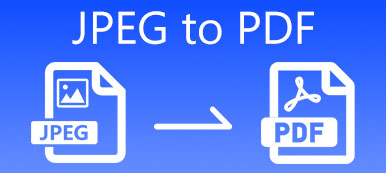PDF-filer kan deles inn i native PDF-filer og skannede PDF-filer. Hvis PDF-en din er generert av Word, Illustrator og andre dataprogrammer, kan du vise og lese PDF-dokumenter fritt. Skannede PDF-filer er imidlertid mer sannsynlig å være bilder. Det er ingen digital formatering i skannede PDF-filer. Derfor, hvis du vil konvertere alle PDF-filer til tekst, kreves OCR-teknologi (optisk tegngjenkjenning). For å gjenkjenne og konvertere PDF til tekst Word-filer, kan du gjøre som vist i de følgende avsnittene.
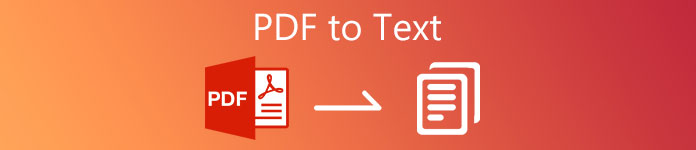
- Del 1: PDF to Text Batch Converter
- Del 2: Topp 4 PDF til tekst online omformer
- Del 3: Vanlige spørsmål om PDF til Excel
Del 1: PDF to Text Batch Converter
Hvis du vil konvertere PDF-sider til tekst på over 500 sider eller enda mer, kan du bruke Apeaksoft PDF Converter Ultimate for å få det raskeste resultatet. Batchkonverteringsstøtten gjør det mulig å konvertere flere store PDF-filer til tekst og andre formater samtidig. Eller du kan konvertere de valgte PDF-sidene til tekst i stedet for et helt PDF-dokument.
Det viktigste er at du kan konvertere PDF til tekst med OCR. Nesten alle PDF-filspråk kan gjenkjennes. Derfor kan du konvertere bildebaserte PDF-filer til redigerbar tekst nøyaktig. Du kan beholde det originale oppsettet under konvertering av PDF til tekst. Eller du kan justere bildeoppløsningen, tekstkoding og andre layoutalternativer.
Apeaksoft PDF Converter Ultimate
- Konverter skannede PDF-filer, søkbare PDF-filer og innebygde PDF-filer til tekst uten å miste formatering.
- Pakk ut opptil 190 språk, bilder, tabeller, grafer og andre til redigerbare tekster, som ser ut som originale PDF-filer.
- Batchkonverterer flere PDF-filer eller de valgte PDF-sidene umiddelbart.
- Juster PDF-oppsett med fleksible utskriftsinnstillinger og et praktisk forhåndsvisningsvindu.
 Trinn 2Velg for å trekke ut PDF-filer og eksportere til txt-format Tekst (* .txt) fra Utdataformat liste. Du kan endre utdatamappen basert på ditt behov.
Trinn 2Velg for å trekke ut PDF-filer og eksportere til txt-format Tekst (* .txt) fra Utdataformat liste. Du kan endre utdatamappen basert på ditt behov. 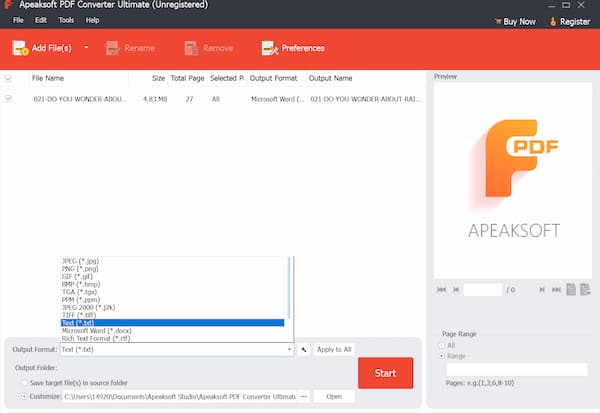 Trinn 3Klikk på for å konvertere skannet PDF til tekst riktig Preferanser på toppen. Bytt til OCR seksjon. For å slå PDF til tekst med best kvalitet, kan du sette OCR-modus som Nøyaktighet. Angi deretter andre avanserte og generelle innstillinger. Klikk OK for å lagre endringer.
Trinn 3Klikk på for å konvertere skannet PDF til tekst riktig Preferanser på toppen. Bytt til OCR seksjon. For å slå PDF til tekst med best kvalitet, kan du sette OCR-modus som Nøyaktighet. Angi deretter andre avanserte og generelle innstillinger. Klikk OK for å lagre endringer.  Trinn 4Hvis du vil konvertere flere PDF-sider til tekst, kan du angi sideområdet i høyre panel fritt. Forhåndsvisningsvinduet kan vise deg den gjeldende PDF-siden. Til slutt klikker du Start for å fullføre prosessen med den beste PDF til tekst-omformeren og redigereren.
Trinn 4Hvis du vil konvertere flere PDF-sider til tekst, kan du angi sideområdet i høyre panel fritt. Forhåndsvisningsvinduet kan vise deg den gjeldende PDF-siden. Til slutt klikker du Start for å fullføre prosessen med den beste PDF til tekst-omformeren og redigereren. 
Kanskje du er interessert i konvertere PDF til PPT.
Del 2: Topp 4 PDF til tekst online omformer
Hvis du sjelden konverterer fra PDF til tekst og andre formater, kan du også bruke en online PDF til tekstkonverterer. Det er mange PDF til tekstfrie omformere online i markedet. Du kan sammenligne og finne din beste PDF til tekstkonverter online her.
Topp 1: PDF til tekst
Du kan bruke PDF til tekst-omformer til å raskt trekke ut tekstdata fra PDF-filen på telefonen eller datamaskinen. Det er ikke nødvendig å installere noe på enheten din. Bare besøk PDF-omformeren for å endre PDF til tekst online gratis.
- PROS
- Last opp og konverter PDF-dokumenter automatisk til tekstformat.
- Last ned all konvertert PDF til tekstfiler til et ZIP-arkiv.
- CONS
- Konverter opptil 20 PDF-filer til tekst gratis per dag.
- Mangler flere PDF-administrasjonsverktøy.
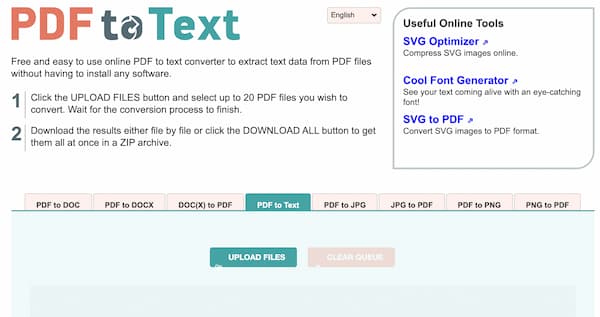
Topp 2: PDF2go
PDF2go er i stand til å konvertere PDF-dokumenter til tekst basert på OCR. Det intuitive grensesnittet er vennlig for nybegynnere. Så hvis du leter etter en PDF til tekst OCR-omformer, kan PDF2go være ditt gode valg.
- PROS
- Pakk ut tekst fra PDF lastet opp fra lokal plass, URL, Dropbox eller Google Drive.
- Last ned PDF til Excel-konvertert fil via QR-koden.
- CONS
- Konverteringshastigheten for PDF til tekst er treg i sin gratis online PDF-konverteringsversjon.
- De innebygde PDF-filtrene er ikke tilgjengelige for batchredigering.
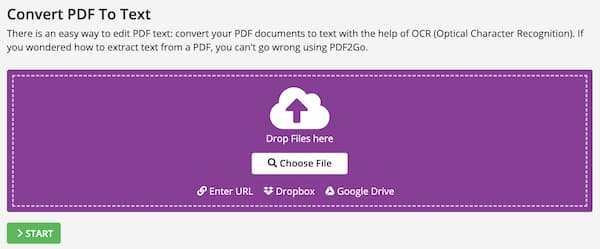
Topp 3: Smallpdf
Smallpdf er også en online PDF til tekst-omformer du kan velge. Det støtter å lage PDF til tekstkonvertering på alle datamaskiner, inkludert Windows, Mac og Linux. Dermed kan du også konvertere PDF til tekst på Linux online via Samllpdf.
- PROS
- Konverter en PDF-fil til en tekstfil med høy kvalitet.
- Smallpdf tilbyr en gratis PDF til tekstkonverterer Chrome-utvidelse.
- CONS
- Batch PDF til tekstbehandling er bare tilgjengelig for Smallpdf Pro-brukere.
- SmallCRD PDF til tekst OCR-tjenesten er ikke gratis å bruke.

Topp 4: Zamzar
Zamzar er en populær online filkonverter for både stasjonære og mobile brukere. Til tross for de vanlige PDF-konverteringsverktøyene, kan du også få informasjon om PDF- og TXT-filtypene nedenfor.
- PROS
- Introduserer detaljene i PDF- og tekstformat under PDF-gratis-omformeren på skjermen.
- Send en e-post til deg selv eller andre med vedlegget til den konverterte PDF til Excel-filen.
- CONS
- Du kan bruke Zamzar til å konvertere PDF til tekstfiler gratis opptil 50 MB.
- Den generelle Zamzar PDF online konverteringshastigheten er ikke rask.
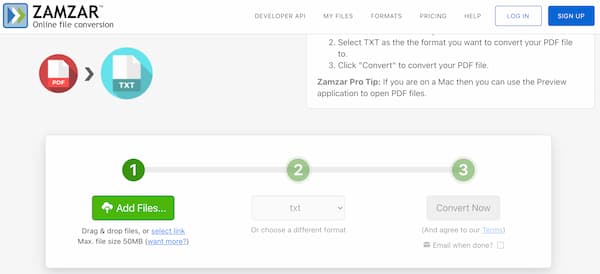
Del 3: Vanlige spørsmål om PDF til Excel
Hvordan markere tekst i PDF?
Åpne Smallpdf PDF Editor i nettleseren din. Last opp PDF-dokumentet. Velge Frihåndsmarkering or Tekstmarkering under Highlighter ikon. Still overlysfargen og tykkelsen. Nå kan du markere hvilken som helst PDF-seksjon og tekst fritt.
Hvordan kopierer jeg tekst fra PDF?
Åpne PDF-filen med Adobe Acrobat Reader DC. Velge Velg Alle fra Rediger nedtrekksliste. Velg deretter Kopier fra Rediger liste. Åpne en ny tom tekstfil. Lim deretter inn den kopierte PDF-filen.
Hvilke apper for PDF til tekstkonverterer å velge mellom?
Hvis du vil konvertere PDF til tekst på iPhone og Android, kan du bruke tredjeparts PDF-konverteringsapper. Her kan du velge PDF to Text Converter med OCR, Cometdocs PDF to Text, PDF Converter og mer.
Konklusjon
Dette er topp 5 PDF til tekst-konverterere for alle brukere. Du kan velge et hvilket som helst verktøy for å konvertere PDF til tekst offline og online på telefonen eller datamaskinen din. Når det gjelder å trekke ut tekst fra PDF samtidig som du beholder formateringen, er Apeaksoft PDF Converter Ultimate ditt førstevalg. Du kan laste ned programmet gratis og prøve det nå.